倍速课堂怎么英语课本点读呢?还在为自己孩子的学习成绩不好而苦恼吗?别担心,倍速课堂给你的孩子带来最好的学习教育,还能让你的孩子从此不再讨厌学习,那么倍速课堂怎么英语课本点读呢?接下来跟小编一起来了解一下吧。
倍速课堂怎么英语课本点读
1、打开软件,在软件首页点击英语点读。
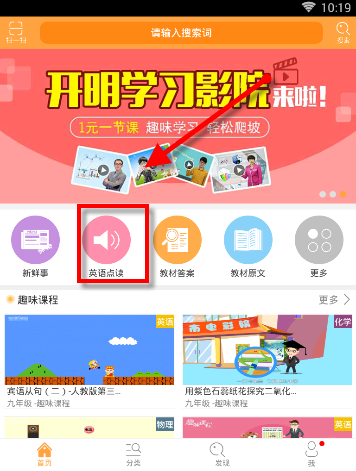
2、选择需要点读的年级。
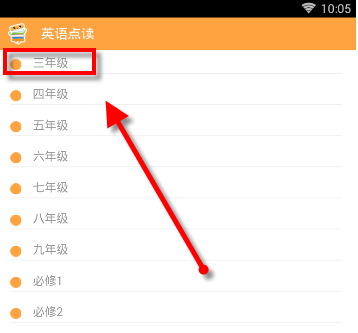
3、选择教材版本。
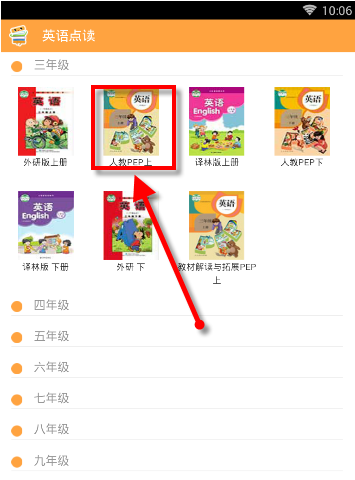
4、选择点读的单元。
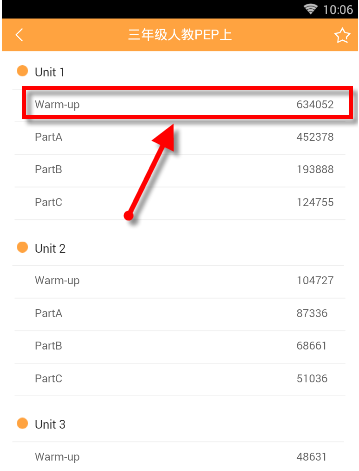
5、点击一个对话框,就可以听到点读声音哦,在上栏还可以看到对应的翻译内容,还可以连读哦。
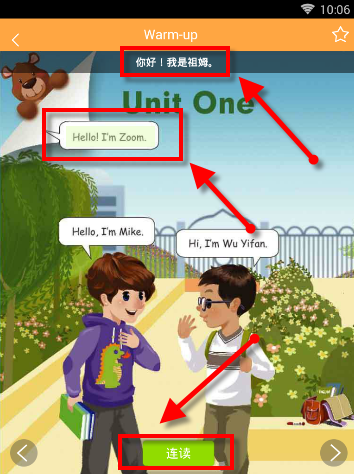
6、点读模式、连读模式由你切换。
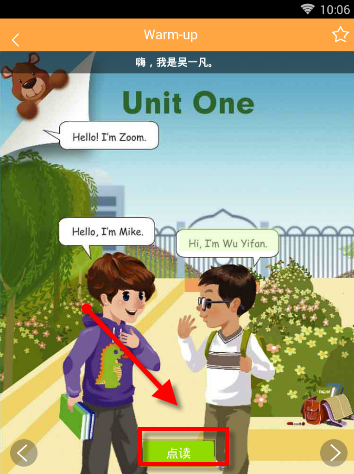
7、最下端的左右按钮就可以翻页。
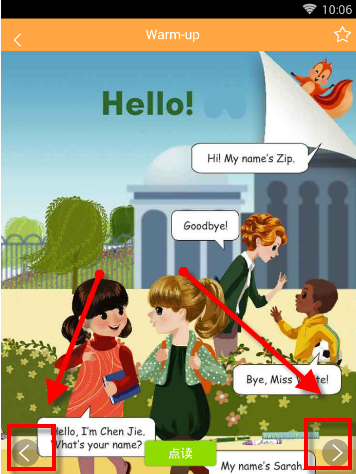
以上就是小编给大家带来的【倍速课堂怎么英语课本点读】相关内容,希望能帮到你,请关注手游网,小编将给你带来更多倍速课堂的相关内容。

















